在Windows 11中卸载Phone Link应用
来源:infoxiao.com
时间:2024-10-12 20:01:18 160浏览 收藏
“纵有疾风来,人生不言弃”,这句话送给正在学习文章的朋友们,也希望在阅读本文《在Windows 11中卸载Phone Link应用》后,能够真的帮助到大家。我也会在后续的文章中,陆续更新文章相关的技术文章,有好的建议欢迎大家在评论留言,非常感谢!
Windows 11 除了流畅的设计之外,还提供了大量的功能来提高用户的工作效率和体验。 在这些功能和应用程序中,Phone Link 就是其中之一,早期称为“您的手机”。 此 Windows 11 默认应用程序的关键任务是提供一种直接在 PC 上连接和访问智能手机功能和应用程序的简单方法。 它允许用户通过 Windows 桌面访问消息和通知、拨打电话以及使用应用程序。 对于许多用户来说,PhoneLink 是一个非常有用的应用程序,但其他人可能会发现它根本没有用。 因此,如果您属于第二类用户并且想要删除 Windows 11 系统中的 Phone Link 应用程序,然后在本教程中我们将学习执行此操作的命令。
如何在 Windows 11 中卸载 Phone Link 应用
1. 以管理员身份打开 PowerShell:
在这里,我们将使用命令行界面从 Windows 11 系统中删除 Phone Link 应用程序。 因此,首先访问PowerShell,要打开它,右键单击Windows“开始”按钮,选择“终端(管理员)“ 选项。 这将以管理员权限打开 PowerShell。
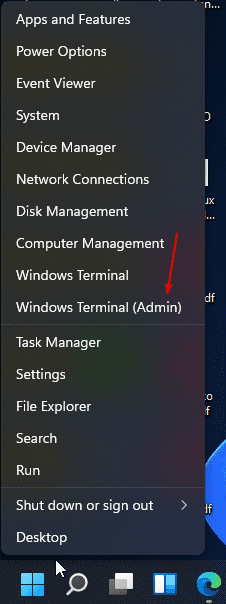
2.从Windows 11中删除电话链接
我们无法像 Windows 上安装的任何其他传统第三方应用程序一样从“设置”或“控制面板”中删除“电话链接”。 因此,我们需要借助 删除-AppxPackage 命令。 在 PowerShell 上执行给定的命令并按 Enter 键。 它将为所有用户查找并从您的系统中删除 YourPhone 应用程序。
Get-AppxPackage Microsoft.YourPhone -AllUsers | Remove-AppxPackage

3. 验证卸载:
删除Phone Link应用程序以确认其是否已卸载后,我们可以简单地在Windows开始菜单中搜索它。 它将不再出现在结果中。
结论
所有用户都不需要 Phone Link 应用程序,因此他们可能希望通过卸载不需要的应用程序来清理并释放 PC 的存储空间。 不仅是 YourPhone,甚至 Windows 11 的其他系统内置应用程序都可以使用本教程中给出的命令删除。
推荐:WordPress文件管理器插件WP File Download
本篇关于《在Windows 11中卸载Phone Link应用》的介绍就到此结束啦,但是学无止境,想要了解学习更多关于文章的相关知识,请关注golang学习网公众号!
-
501 收藏
-
501 收藏
-
501 收藏
-
501 收藏
-
501 收藏
-
174 收藏
-
321 收藏
-
105 收藏
-
189 收藏
-
161 收藏
-
268 收藏
-
203 收藏
-
484 收藏
-
197 收藏
-
436 收藏
-
423 收藏
-
340 收藏
-

- 前端进阶之JavaScript设计模式
- 设计模式是开发人员在软件开发过程中面临一般问题时的解决方案,代表了最佳的实践。本课程的主打内容包括JS常见设计模式以及具体应用场景,打造一站式知识长龙服务,适合有JS基础的同学学习。
- 立即学习 543次学习
-

- GO语言核心编程课程
- 本课程采用真实案例,全面具体可落地,从理论到实践,一步一步将GO核心编程技术、编程思想、底层实现融会贯通,使学习者贴近时代脉搏,做IT互联网时代的弄潮儿。
- 立即学习 516次学习
-

- 简单聊聊mysql8与网络通信
- 如有问题加微信:Le-studyg;在课程中,我们将首先介绍MySQL8的新特性,包括性能优化、安全增强、新数据类型等,帮助学生快速熟悉MySQL8的最新功能。接着,我们将深入解析MySQL的网络通信机制,包括协议、连接管理、数据传输等,让
- 立即学习 500次学习
-

- JavaScript正则表达式基础与实战
- 在任何一门编程语言中,正则表达式,都是一项重要的知识,它提供了高效的字符串匹配与捕获机制,可以极大的简化程序设计。
- 立即学习 487次学习
-

- 从零制作响应式网站—Grid布局
- 本系列教程将展示从零制作一个假想的网络科技公司官网,分为导航,轮播,关于我们,成功案例,服务流程,团队介绍,数据部分,公司动态,底部信息等内容区块。网站整体采用CSSGrid布局,支持响应式,有流畅过渡和展现动画。
- 立即学习 485次学习
